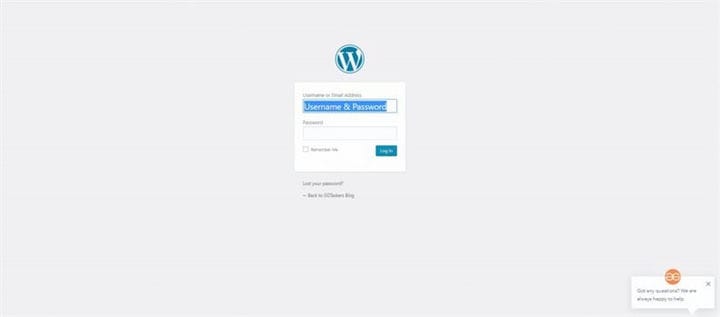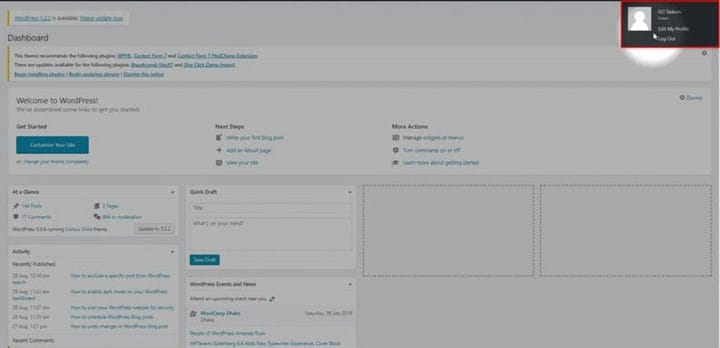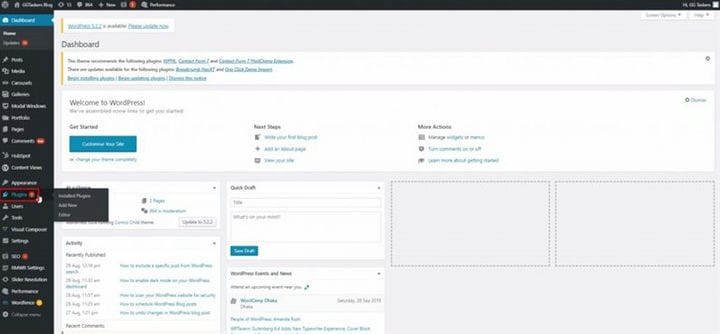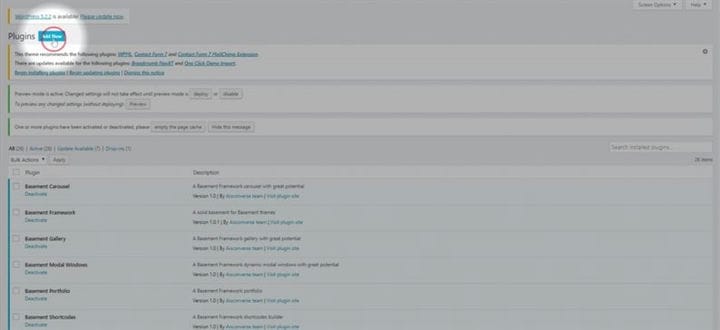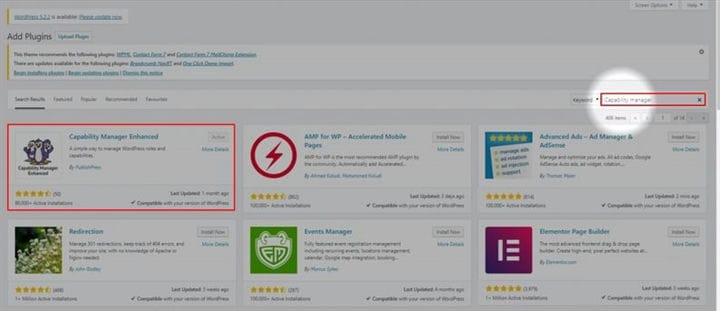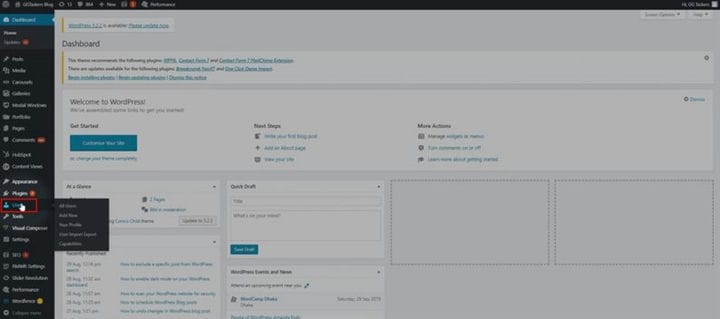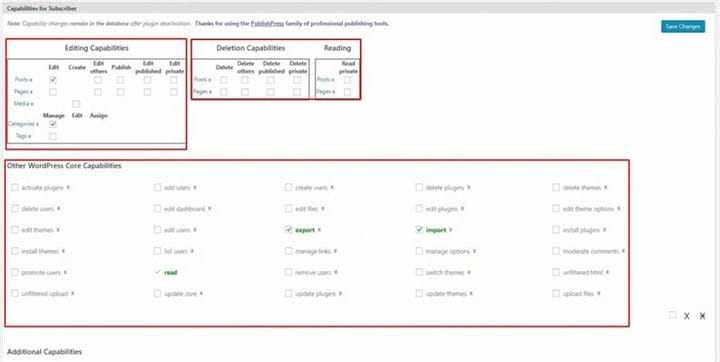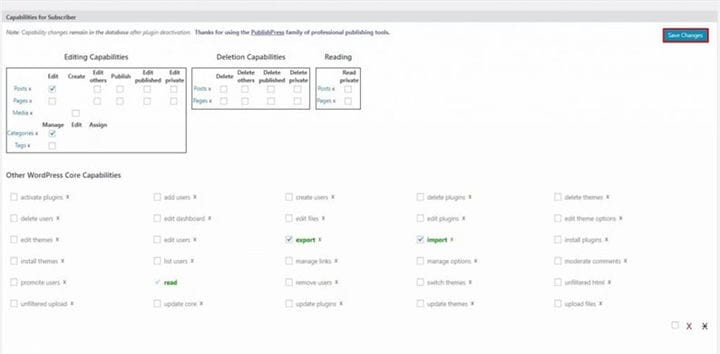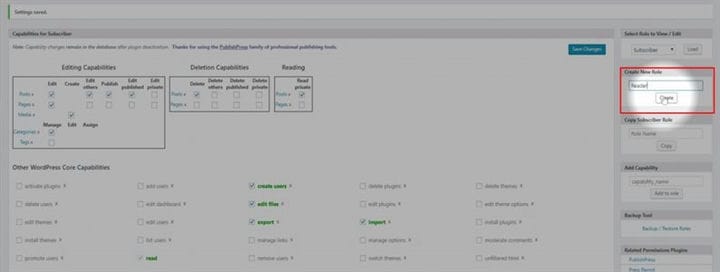Как добавить возможности пользователям в WordPress
Все мы знаем, что WordPress имеет функцию добавления нескольких пользователей от администратора к участникам. Но WordPress установил возможности по умолчанию для каждого пользователя, и роли пользователя также определены. Это известный факт, что вся платформа в целом предлагает огромные возможности настройки. Но с помощью плагина вы можете расширить возможности пользователя, а также добавить новую роль. В этом блоге я покажу вам, как вы можете добавить навыки пользователям в WordPress.
Шаг 1: добавить возможности пользователям в WordPress; Во-первых, вам нужно перейти на серверную часть вашего веб-сайта WordPress. Для этого вам нужно ввести / wp-admin после URL-адреса вашего сайта. Если ваш сайт www.example.com, вам нужно ввести URL-адрес, например, www.example.com/wp-admin. Это перенесет вас на серверную часть любого веб-сайта WordPress.
Шаг 2: Вам необходимо войти в бэкэнд вашего веб-сайта, используя учетные данные администратора. В WordPress есть разные роли пользователей, такие как администратор, редактор, участник и так далее. Вам необходимо войти в систему с вашим идентификатором администратора или любого пользователя, у которого есть права администратора. Это абсолютно необходимо, так как для этого вам нужно установить плагин. Только администратор имеет доступ к добавлению новых функций на веб-сайт.
Шаг 3: Итак, сначала мы установим плагин, который является диспетчером возможностей. Для этого вам нужно щелкнуть вкладку плагина. На вкладке плагинов есть все плагины, которые вы установили на своем веб-сайте WordPress. Чтобы добавить новый, вам нужно перейти на эту вкладку.
Шаг 4: После того, как вы нажмете на вкладку плагина, вы найдете кнопку под названием «Добавить новый» вверху. Вам нужно щелкнуть по этой вкладке, чтобы добавить новый плагин.
Шаг 5: Вам нужно найти плагин, который является менеджером возможностей. Введите диспетчер возможностей на вкладке поиска, установите и активируйте плагин. Обычно установка и активация плагина занимает от двух до трех минут. Я уже установил плагин.
Шаг 6: На панели управления вы найдете вкладку под названием «Пользователь». Эта вкладка содержит всю информацию о пользователях, которые зарегистрированы на сайте WordPress. Щелкните вкладку пользователя.
Шаг 7: Под вкладкой пользователя вы найдете новую вкладку, которая будет включена после активации плагина. Щелкните по возможностям.
Шаг 8: В новом окне отобразится список возможностей, которые вы можете добавить текущему пользователю. Вы нажимаете на поле рядом с каждой возможностью.
Шаг 9: Когда вы закончите, нажмите Сохранить изменения. Это добавит возможности для текущего пользователя, в который вы вошли.
Шаг 10: Вы также можете создать новую роль в этом окне. Щелкните новую роль, добавьте имя роли и нажмите «Создать».
Это удобная функция, которую можно добавить, если вашим сайтом пользуется большое количество пользователей. Если у вас все еще есть путаница, не стесняйтесь комментировать ниже.